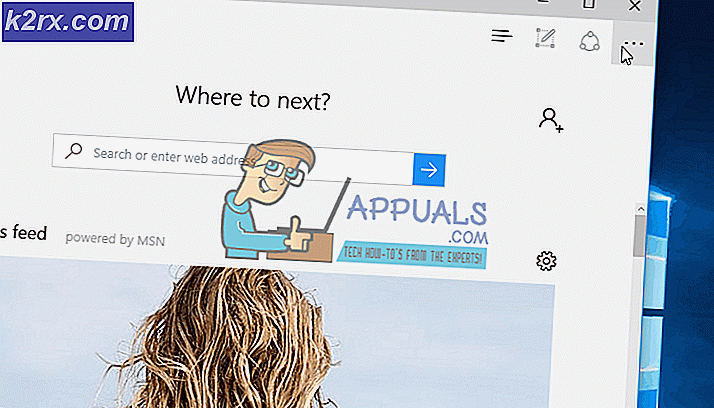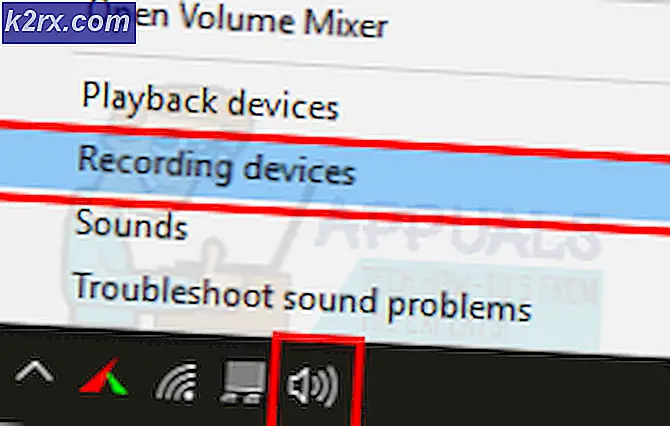Sådan løses 'Fejlkode 20: Proxyen kunne ikke oprette forbindelse til WebServer på grund af TCP-forbindelses timeout', når der oprettes forbindelse til en proxy?
Fuldmagter er blevet en almindelig ting blandt tech-entusiaster såvel som ikke-kommercielle og kommercielle brugere, folk bliver mere og mere bevidste om at skjule deres identitet, og fuldmagter hjælper dem med at opnå det med lethed. For nylig er der imidlertid kommet mange rapporter om en ”Fejlkode 20: Proxyen kunne ikke oprette forbindelse til WebServer på grund af TCP-forbindelsestimeout.“.
Denne særlige fejl er blevet oplevet af brugere, mens de opretter forbindelse til Spiceworks, og nogle brugere har også oplevet dette, mens de prøver at oprette forbindelse til et bestemt websted. I denne artikel vil vi diskutere nogle af grundene til, at det opstår, og også give nogle levedygtige løsninger til at udrydde det. Sørg for at følge vejledningen nøje og præcist.
Hvad forårsager "Fejlkode 20: Proxyen kunne ikke oprette forbindelse til WebServer på grund af TCP-forbindelses timeout." Fejl?
Efter at have modtaget adskillige rapporter fra flere brugere, besluttede vi at undersøge problemet og udtænkte et sæt løsninger til at løse det fuldstændigt. Vi kiggede også på årsagerne til, at den blev udløst, og opførte dem som følger.
Nu hvor du har en grundlæggende forståelse af problemets art, går vi videre mod løsningerne. Sørg for at implementere disse i den specifikke rækkefølge, som de leveres i, og sørg for at følge den nøjagtige løsning, der vedrører dit problem, og afstå fra at følge de andre.
Løsning 1: Kontrol af serverstatus (SpiceWorks)
Hvis Spice Works-netværket på en eller anden måde er nede, fungerer proxyen ikke. SpiceWorks har også anerkendt dette problem, og du kan bruge "er det nede?" tjeneste for at afgøre, om netværkene er operationelle. Dette giver os mulighed for at overvåge situationen nærmere og afgøre, om problemet er ved vores ende eller deres. At tjekke:
- Åben en browser på enhver platform.
- Klik her for at navigere til “Er det nede?”Til Spice Works.
- Kontrollere for at se om alle funktioner er i drift.
- Hvis de er funktionelle, skal du kontakte din ISP for at løse problemet ved din ende eller konsultere dit IT-team for at finde ud af det nøjagtige problem med din netværkskonfiguration, der forårsager dette problem.
Løsning 2: Kontrol af netværksstatus (Incapsula)
Hvis du står over for dette problem med en oprindelses- og Incapsula-server, er det muligt, at det skyldes, at Incapsula-tjenesterne er nede. Derfor vil vi i dette trin navigere til Incapsula Server Status og kontrollere, om de er operationelle. For det:
- Åben enhver browser på computeren
- Klik her for at navigere til webstedet Incapsula Network Status.
- Kontroller, om alle funktioner er i drift.
Bemærk:Sørg for, at alle funktioner har et grønt flueben ved siden af. - Hvis de er funktionelle, skal du kontakte din internetudbyder for at løse problemet ved din ende eller konsultere kundesupport for at finde ud af det nøjagtige problem med din netværkskonfiguration, der forårsager dette problem.
Vigtig note:Nogle websteder kan også kaste denne fejl, enten skyldes den en defekt internetforbindelse eller på grund af en fejl i slutningen af webstedet. Kontroller, om andre websteder fungerer, og bekræft det ved at åbne webstedet i en anden browser. Hvis det ikke åbner sig, ligger problemet i slutningen af webstederne.